この授業の課題は、
VRML ファイルを試作すること です。
まず最初に、教室の PC でも出来る VRML 試作方法を説明します。
さっそくですが、下の画像に示す、赤いとんがり帽子を
被った顔のようなデータをつくる練習をしましょう。
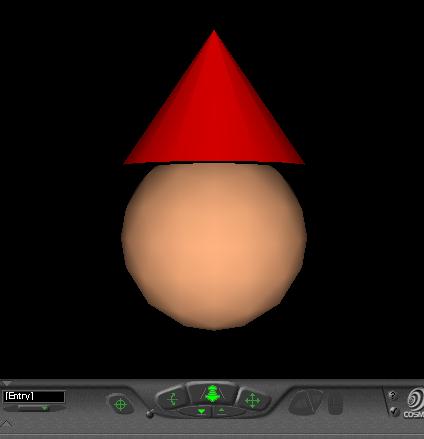
なお、このページで緑色で表示される部分は、
VRML ファイルをテキストエディタで表示したものです。
|
お茶の水女子大学理学部情報科学科の計算機室で作業されている方へ:
テキストエディタにはEmacsを使うことを勧めます。 作成したデータは、「xxxxx.wrl」というように、 拡張子wrlのついたファイル名で保存してください。 |
|
自宅のWindows PCで作業されている方へ:
ただし保存したデータは、「xxxxx.wrl」というように、 拡張子wrlのついたファイル名にしてください。 拡張子を変える際には、 このページ に書いてある方法で、 Windows PC の設定を変えることを勧めます。 |
まず、 帽子を示す円すいと、顔を示す球 を記述してみましょう。
以前にも述べた通り
1行目は必ず
#VRML V2.0 utf8
と書いてください。
形状を記述する方法は、第1章で 勉強しました。
復習してみましょう。Shape の後に { } を書き、
その { と } の中に形状を書いてみてください。
こんな感じで記述できるはずです。
#VRML V2.0 utf8
Shape {
(この中に円すいの形状を書く)
}
Shape {
(この中に球の形状を書く)
}
|
どうですか? 記述できましたか?
この VRML ファイルを表示すると、こんな感じになりますか?
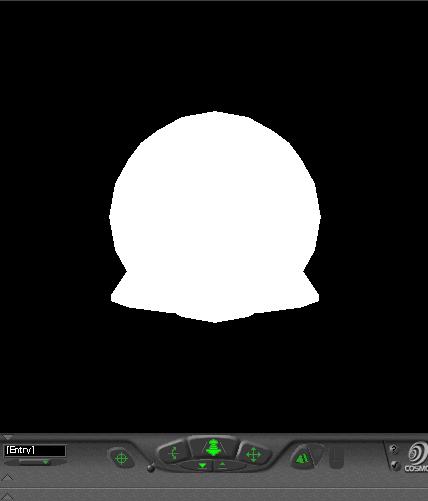
わからなかった人は、 ここをクリックして読んでみてください。
他の形状にも興味のある人は、
第1章を 復習してみてください。
上の画像では、円すいと球が重なってしまっています。
そこで、
円すいを上に、球を下に
平行移動してみましょう。
平行移動を含む幾何変換の方法は、第2章で 勉強しました。
復習してみましょう。Transform の後に { } を書き、
平行移動などの幾何変換を記述します。
その後に children と書き、その後に [ ] を書き、
その [ と ] の中に形状を書いてみてください。
こんな感じで記述できるはずです。
#VRML V2.0 utf8
Transform {
(ここに円すいの平行移動を書く)
children [
Shape {
(ここに円すいの形状を書く)
}
]
}
Transform {
(ここに球の平行移動を書く)
children [
Shape {
(ここに球の形状を書く)
}
]
}
|
どうですか? 記述できましたか?
この VRML ファイルを表示すると、こんな感じになりますか?
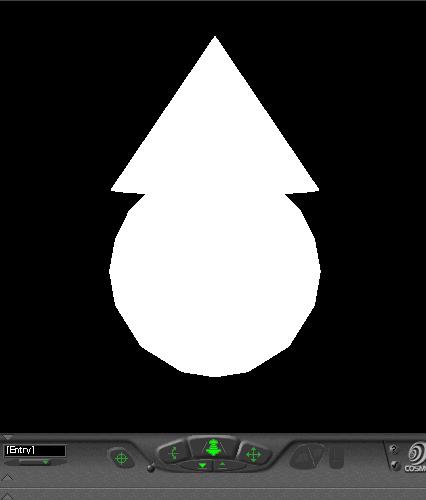
わからなかった人は、 ここをクリックして読んでみてください。
他の幾何変換(回転、拡大縮小)にも興味のある人は、
第2章を 復習してみてください。
上の画像では、円すいと球も真っ白です。
そこで、
円すいを赤に、球を肌色に
色つけ(拡散反射)してみましょう。
拡散反射を含む色つけの方法は、第3章で 勉強しました。
復習してみましょう。appearance Appearance の
後に { } を書き、拡散反射などの色つけを記述します。
こんな感じで記述できるはずです。
#VRML V2.0 utf8
Transform {
(ここに円すいの平行移動を書く)
children [
appearance Appearance {
(ここに円すいの色を書く)
}
Shape {
(ここに円すいの形状を書く)
}
]
}
Transform {
(ここに球の平行移動を書く)
children [
appearance Appearance {
(ここに球の色を書く)
}
Shape {
(ここに球の形状を書く)
}
]
}
|
どうですか? 記述できましたか?
この VRML ファイルを表示すると、こんな感じになりますか?
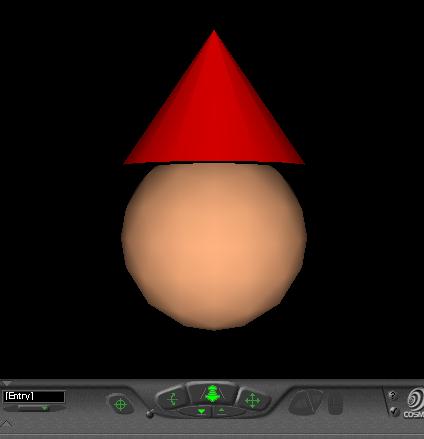
わからなかった人は、 ここをクリックして読んでみてください。
他の色つけ方法にも興味のある人は、
第3章を 復習してみてください。